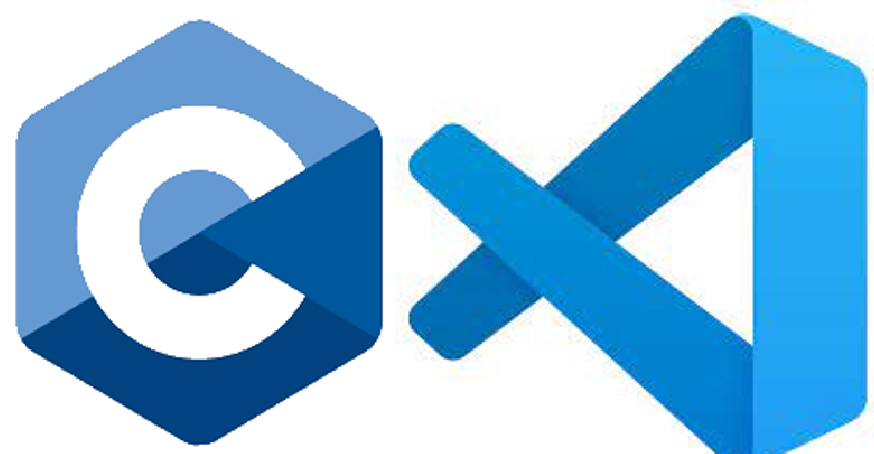
컴파일러 설치 (MinGW)
MinGW 에 접속해 최신 버전을 다운로드합니다.
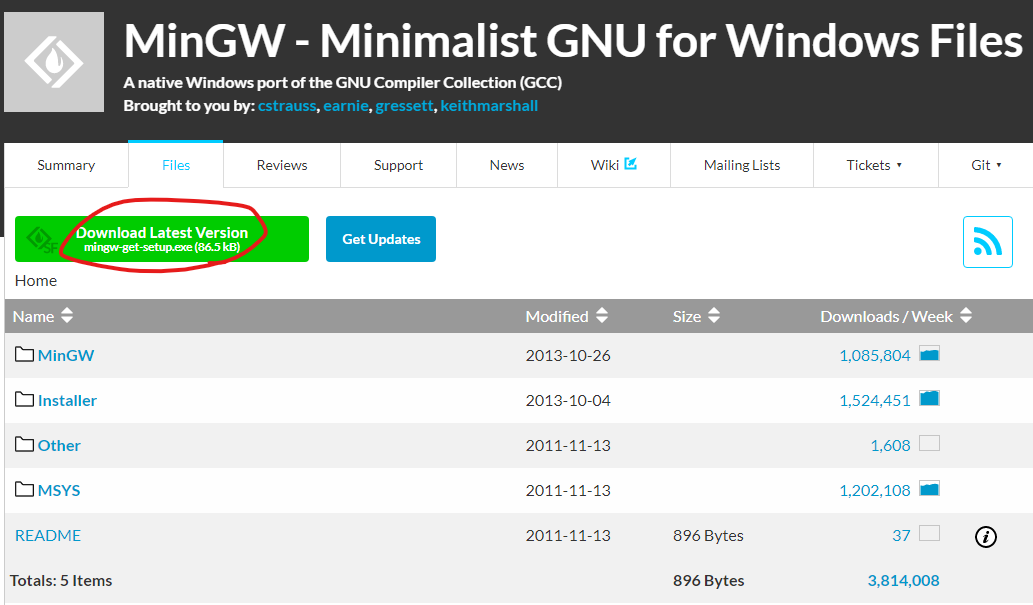
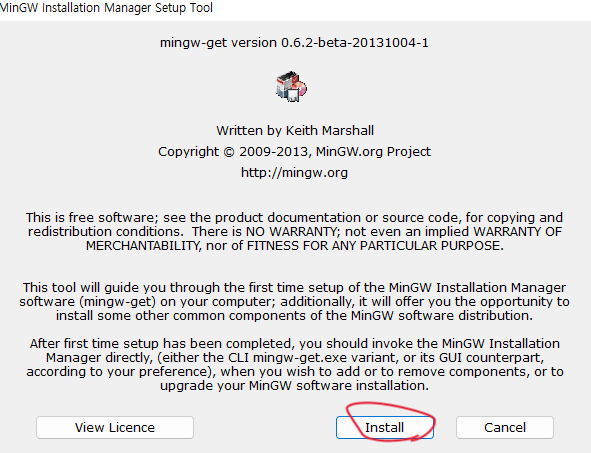
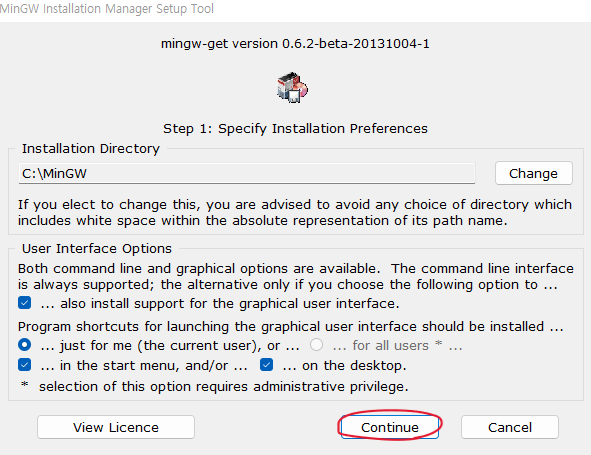
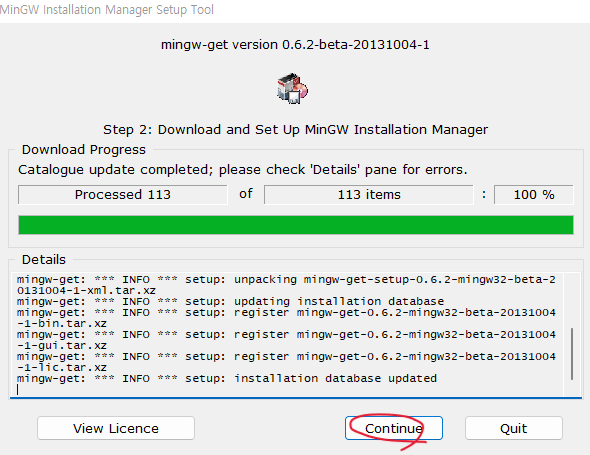
mingw-developer-toolkit
mingw32-base
ming32-gcc-g++
msys-base
선택
클릭 > Mark for Installation
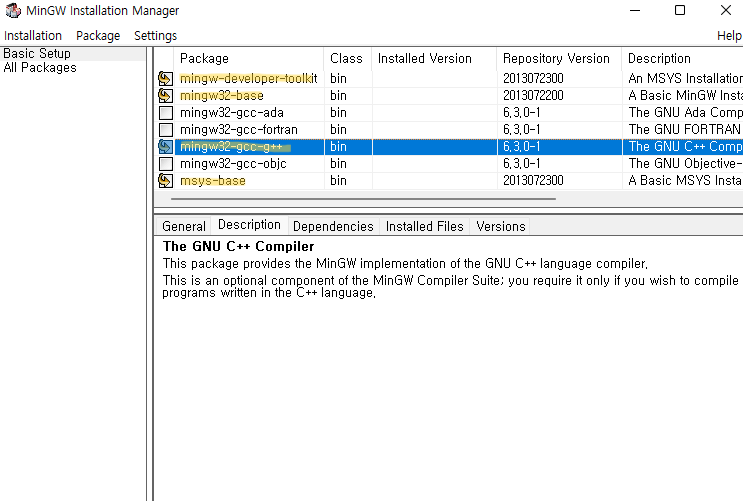
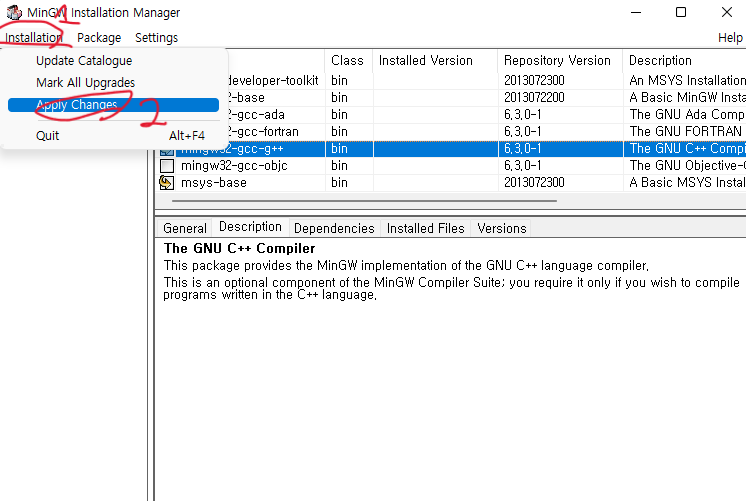
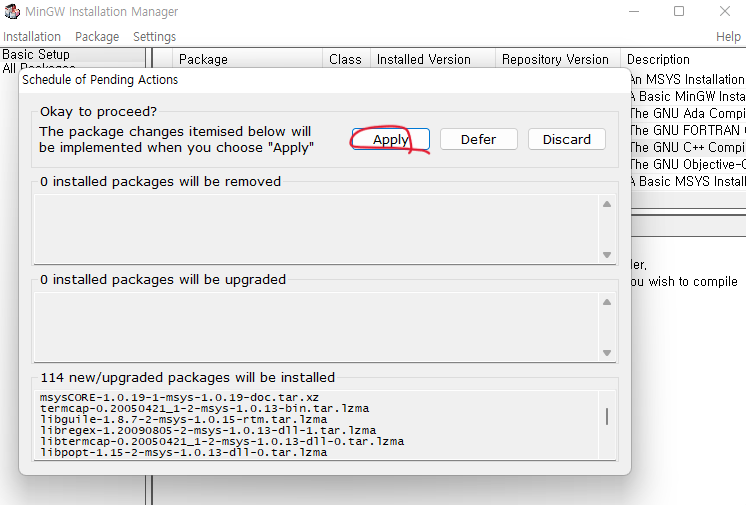
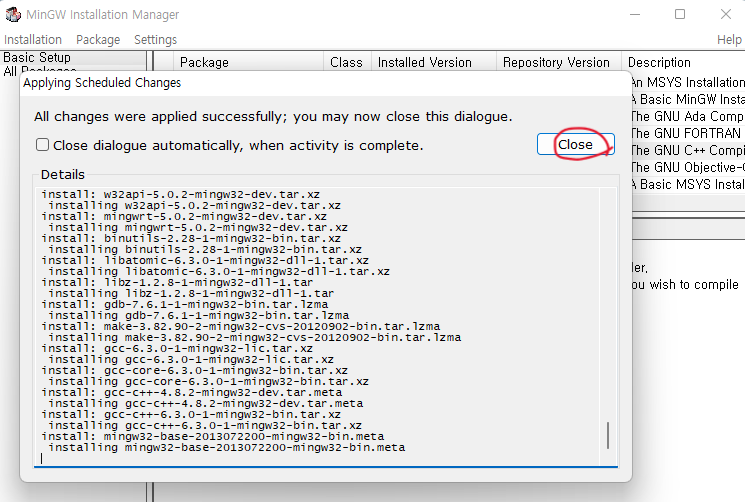
시스템 환경변수 세팅
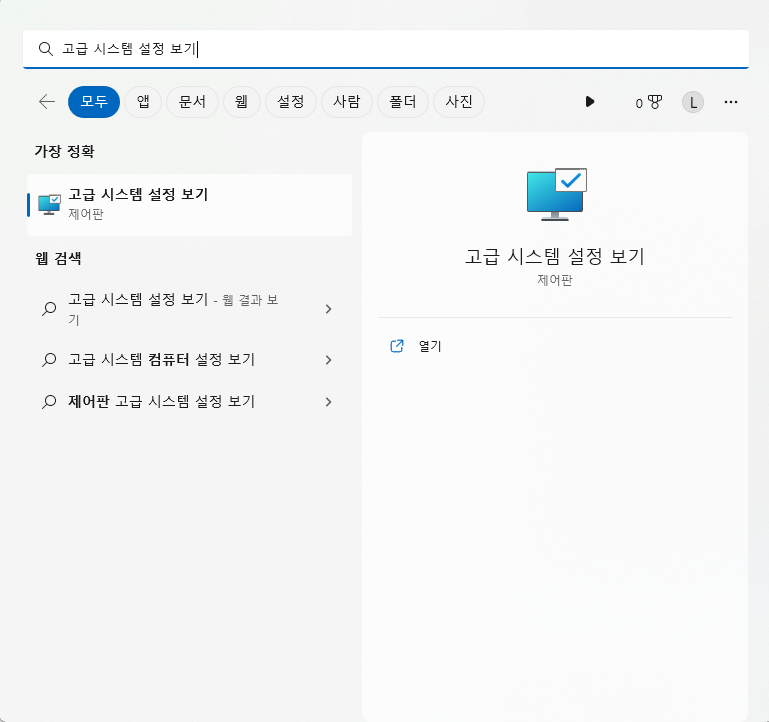
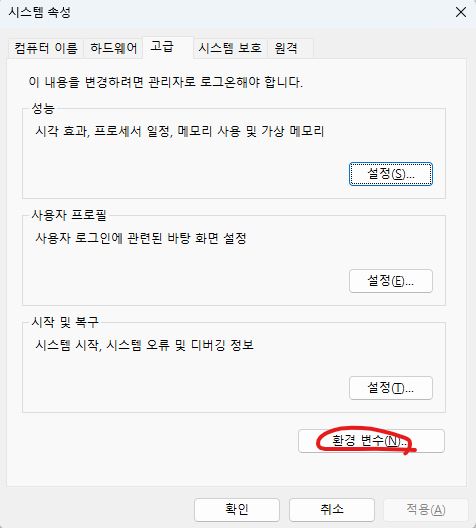
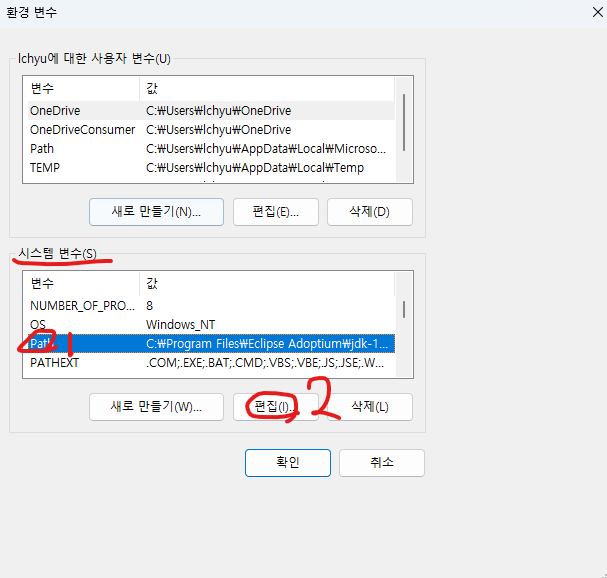
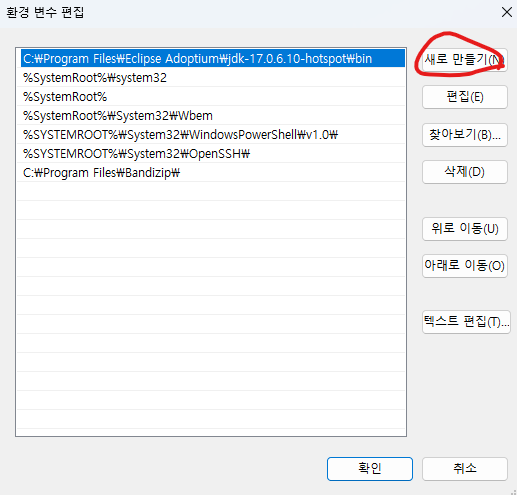
자신이 설치한 MinGW 설치경로 입력
기본값 : C:\MinGW\bin
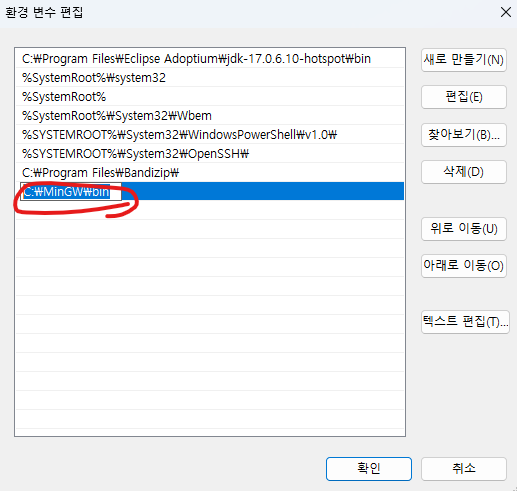
컴파일러 설치 확인
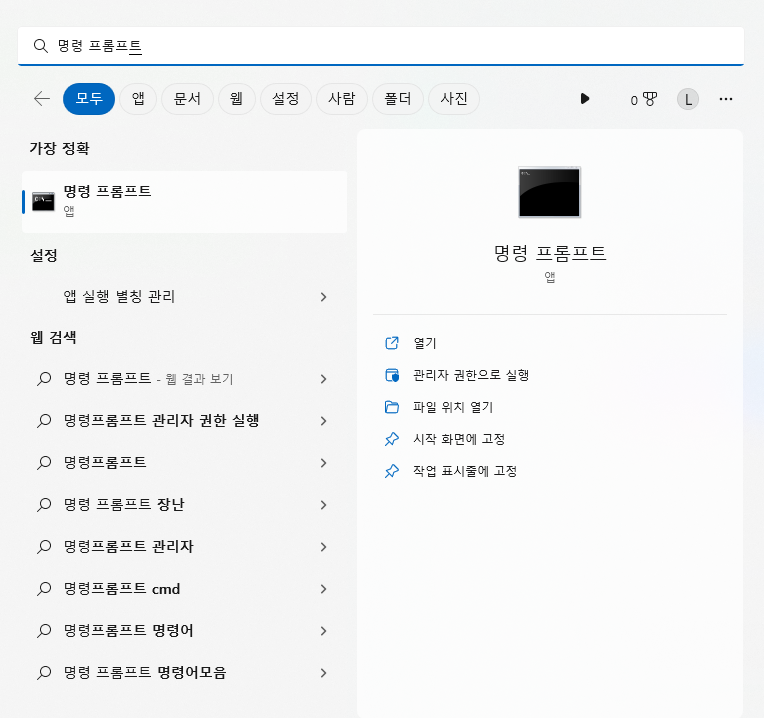
g++ --version
gdb --version
아래 사진과 같게 뜬다면 정상설치 완료
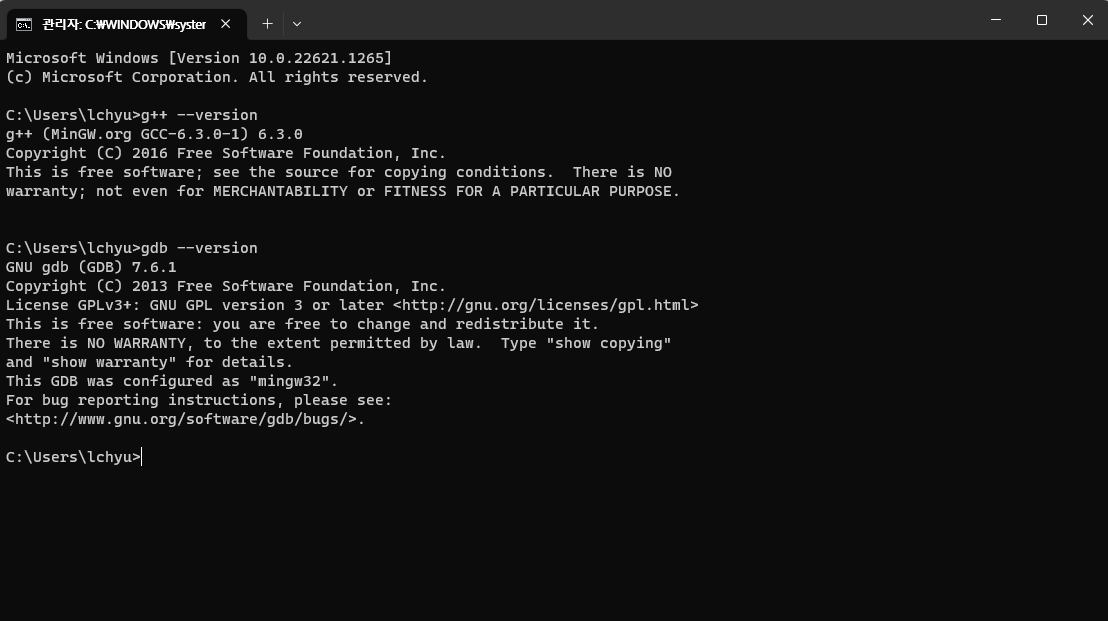
VScode에서 컴파일 하는 법
.c의 확장자로 아무 파일이나 생성
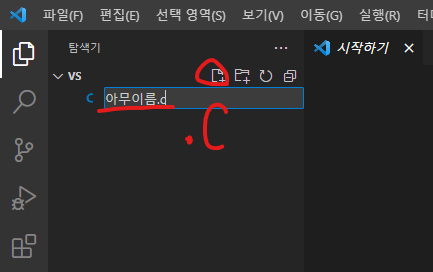
#include <stdio.h>
int main(void) {
printf("Hello World!");
}
기본 출력 입력하기
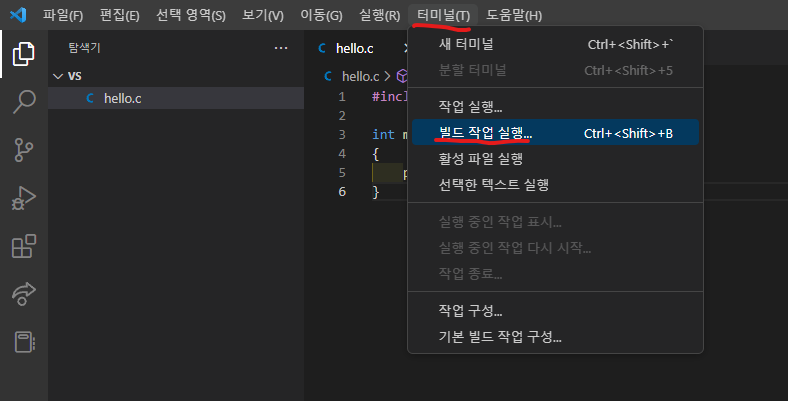
빌드 작업하기
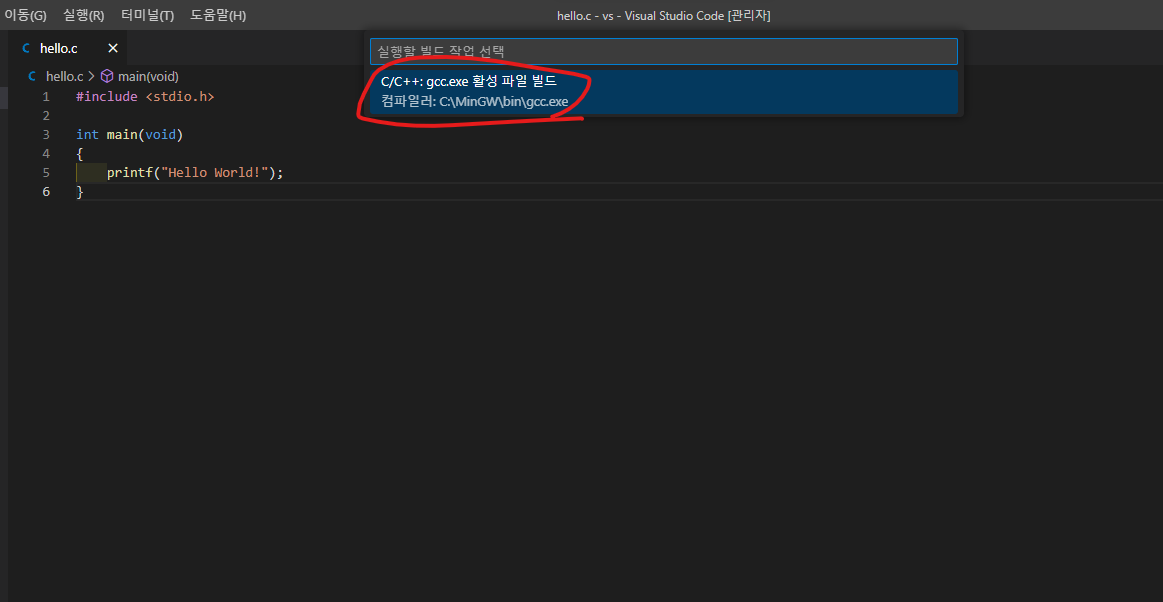
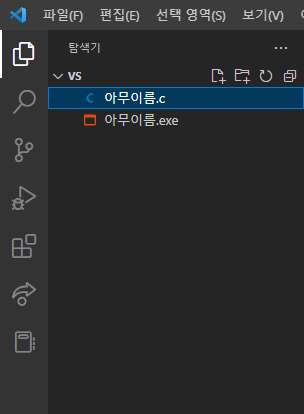
.exe 파일 생성확인
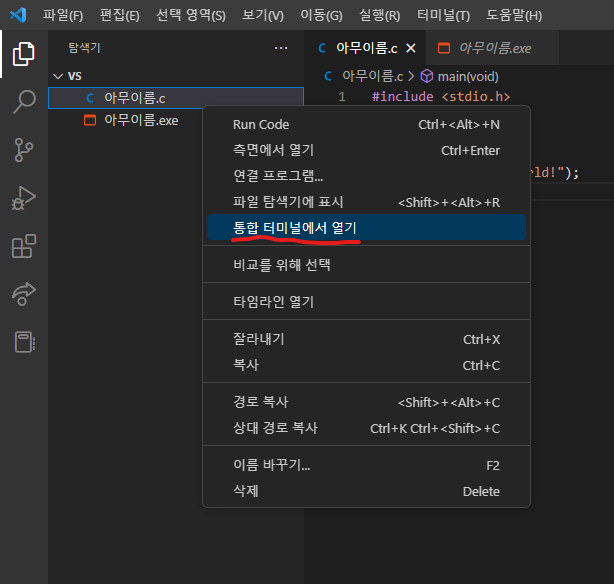
우클릭 > 통합터미널에서 열기
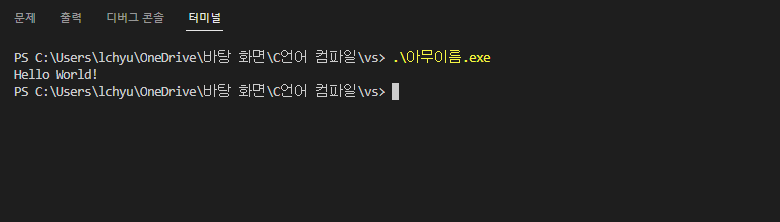
.\만들었던 exe파일경로 입력
단축키 설정
이젠 단축키 설정하는 법
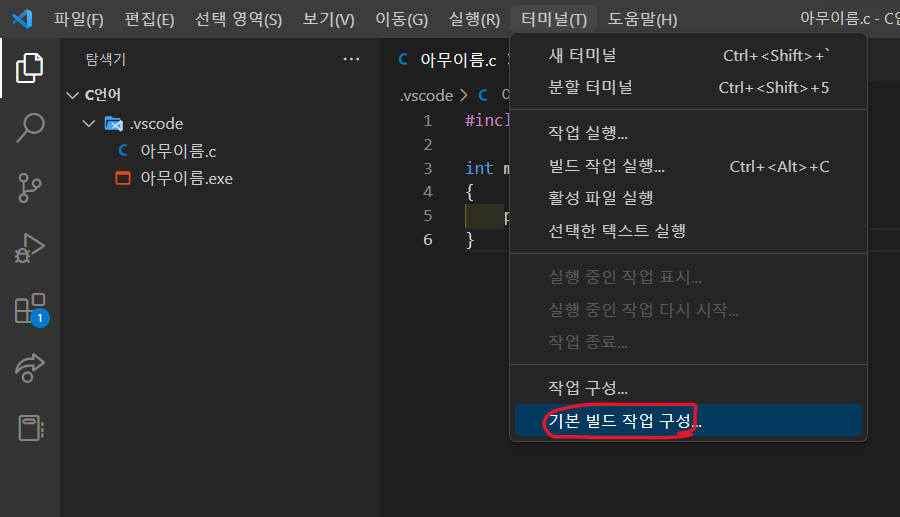
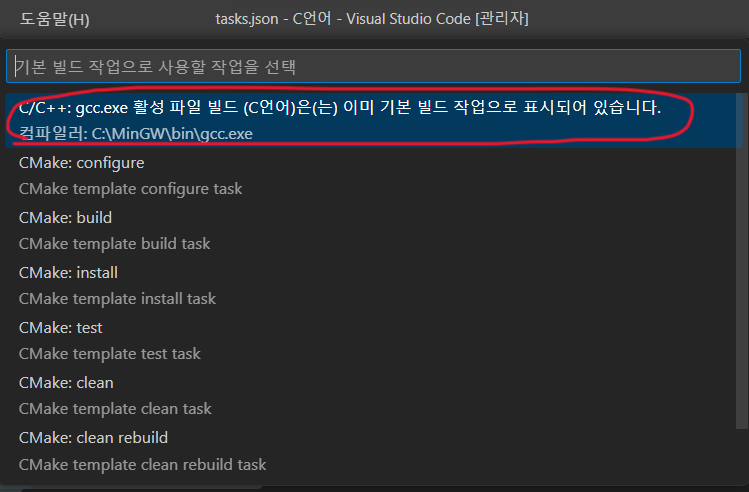
이걸누르면 task.json파일이 생기는데 거기에 밑에 코드를 붙여넣기
{
"version": "2.0.0",
"runner": "terminal",
"type": "shell",
"echoCommand": true,
"presentation": {
"reveal": "always"
},
"tasks": [
{
"label": "save and compile for C++",
"command": "g++",
"args": [
"${file}",
"-o",
"${fileDirname}/${fileBasenameNoExtension}"
],
"group": "build",
"problemMatcher": {
"fileLocation": [
"relative",
"${workspaceRoot}"
],
"pattern": {
"regexp": "^(.*):(\\d+):(\\d+):\\s+(warning error):\\s+(.*)$",
"file": 1,
"line": 2,
"column": 3,
"severity": 4,
"message": 5
}
}
},
{
"label": "save and compile for C",
"command": "gcc",
"args": [
"${file}",
"-o",
"${fileDirname}/${fileBasenameNoExtension}"
],
"group": "build",
"problemMatcher": {
"fileLocation": [
"relative",
"${workspaceRoot}"
],
"pattern": {
"regexp": "^(.*):(\\d+):(\\d+):\\s+(warning error):\\s+(.*)$",
"file": 1,
"line": 2,
"column": 3,
"severity": 4,
"message": 5
}
}
},
{
"label": "execute",
"command": "cmd",
"group": "test",
"args": [
"/C",
"${fileDirname}\\${fileBasenameNoExtension}"
]
},
{
"type": "cppbuild",
"label": "C/C++: gcc.exe 활성 파일 빌드",
"command": "C:\\MinGW\\bin\\gcc.exe",
"args": [
"-g",
"${file}",
"-o",
"${fileDirname}\\${fileBasenameNoExtension}.exe"
],
"options": {
"cwd": "${fileDirname}"
},
"problemMatcher": [
"$gcc"
],
"group": "build",
"detail": "디버거에서 생성된 작업입니다."
},
{
"type": "cppbuild",
"label": "C/C++: g++.exe 활성 파일 빌드",
"command": "C:\\MinGW\\bin\\g++.exe",
"args": [
"-g",
"${file}",
"-o",
"${fileDirname}\\${fileBasenameNoExtension}.exe"
],
"options": {
"cwd": "${fileDirname}"
},
"problemMatcher": [
"$gcc"
],
"group": "build",
// "group": {
// "kind": "build",
// "isDefault": true
// },
"detail": "디버거에서 생성된 작업입니다."
},
{
"type": "cppbuild",
"label": "C/C++: gcc.exe 활성 파일 빌드",
"command": "C:\\MinGW\\bin\\gcc.exe",
"args": [
"-g",
"${file}",
"-o",
"${fileDirname}\\${fileBasenameNoExtension}.exe"
],
"options": {
"cwd": "${fileDirname}"
},
"problemMatcher": [
"$gcc"
],
"group": "build",
// "group": {
// "kind": "build",
// "isDefault": true
// },
"detail": "컴파일러: C:\\MinGW\\bin\\gcc.exe"
}
]
}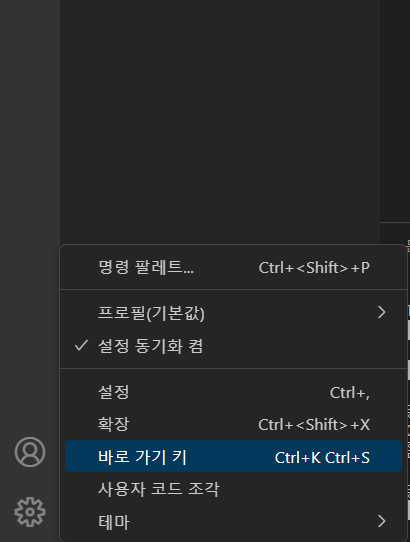
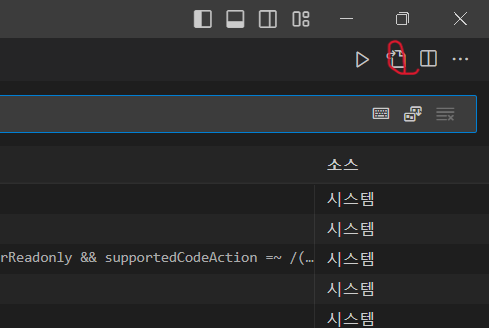
여기서 단축키지정 밑에 코드 복붙 하셈
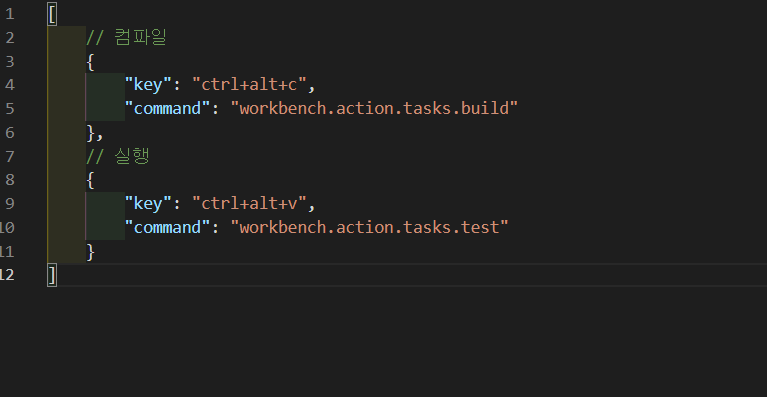
[
// 컴파일
{
"key": "ctrl+alt+c",
"command": "workbench.action.tasks.build"
},
// 실행
{
"key": "ctrl+alt+v",
"command": "workbench.action.tasks.test"
}
]이제 ctrl + alt + c 한번누르고
ctrl + alt + v를 누르면 실행됨
난 이걸 추천 (Code Runner)
이걸 설치하고
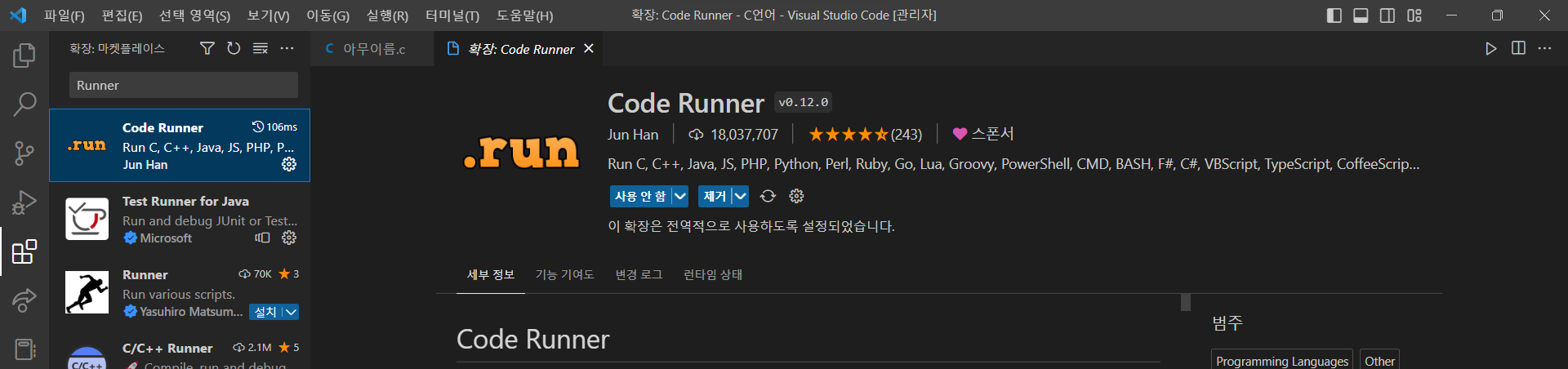
우클릭 후 Run Code or Ctrl + Alt + N
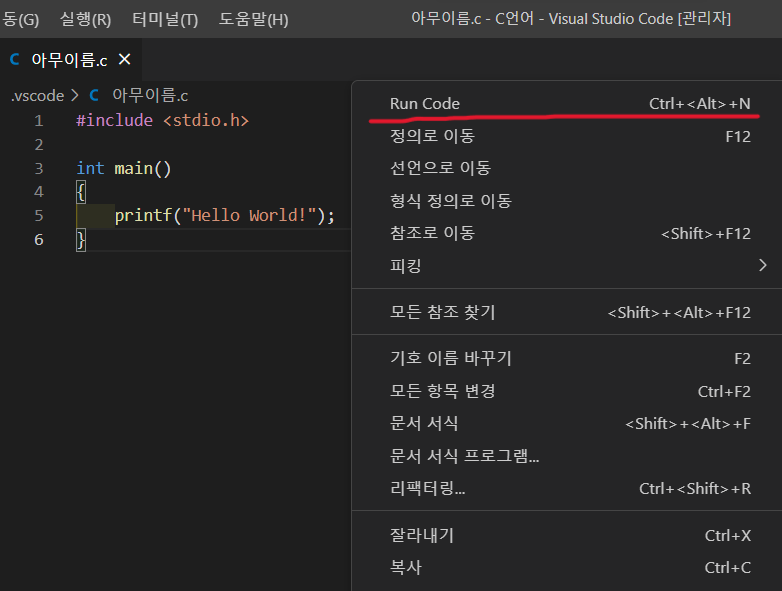

참고 당연한거지만 ctrl + s or 저장 버튼으로 저장을 해야 실행이 됨
아래처럼 Run in terminal설정을 안하면 출력만 가능하니까 밑에 설정을 따라 하길 바람
input(scanf)을 받으려면 아래와 같이 해야 input(scanf)을 받을 수 있음
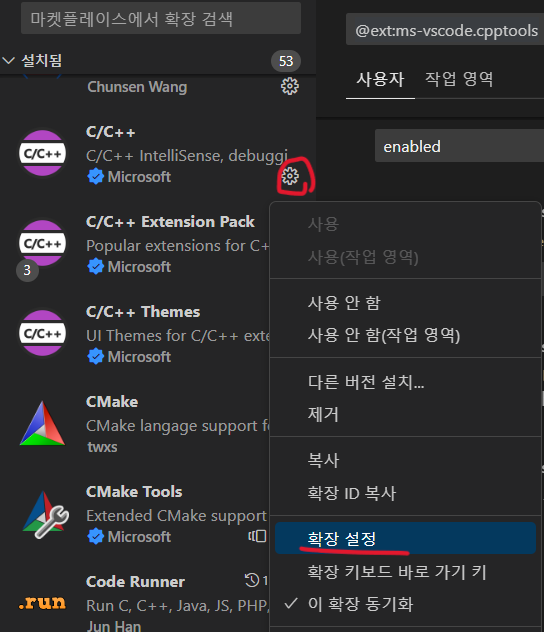
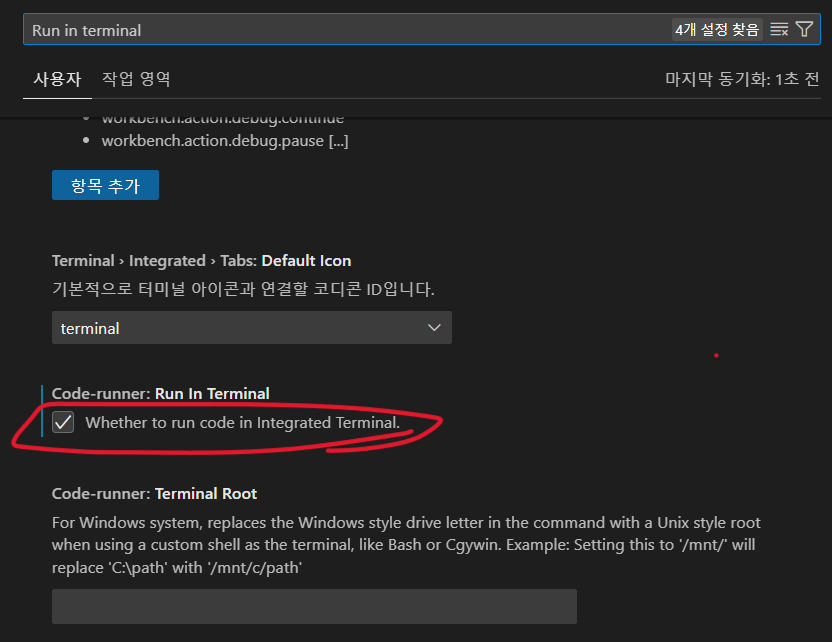
끝


vscode에서 C 컴파일하는법을 알려줘서 고마워요! c컴파일 하는 방법을 알려주는 곳 중에서 가장 친절해요!